"너는 할수 있니 Apple 음악을 CD로 구울 수 있습니다. ? 재생 목록을 CD에 굽고 싶었지만 Apple Music의 트랙을 구울 수 없다는 경고 메시지가 나타납니다. 내가 어떻게 할 트랙 CD 굽기 Apple Music을 통해 구매 및 다운로드 했습니까?”
그 중 하나인 애플뮤직 가장 인기 있는 온라인 스트리밍 서비스, 컴퓨터, 스마트폰, MP3 플레이어 등. 그러나 Apple Music 노래를 CD에 넣으려면 훨씬 더 어려울 것입니다. 그렇게 할 수 없도록 하는 몇 가지 제한 사항이 있습니다.
다행히도 항상 탈출구가 있습니다. 이 게시물은 "Apple Music을 CD로 구울 수 있습니까?"를 해결하는 데 도움이 될 것입니다. 문제. CD 플레이어 또는 거의 모든 가능한 장치 및 미디어 플레이어로 Apple Music을 자유롭게 즐길 수 있습니다.
컨텐츠 가이드 1 부분. Apple 음악을 CD에 구울 수 있습니까?부품 2. Apple Music을 다음으로 변환하는 방법 MP3?3 부분. Apple 음악을 CD에 굽는 방법은 무엇입니까?4 부. 개요
"Apple Music을 CD로 구울 수 있습니까?"라는 질문에 대한 답변입니다. 확실히 그렇습니다. 그러나 Apple Music은 직접적인 방법으로 CD에 구울 수 없습니다. 이는 주로 기술적인 어려움 때문입니다. DRM 보호. Apple Music 노래는 다음으로 암호화됩니다. 애플의 DRM 코드.
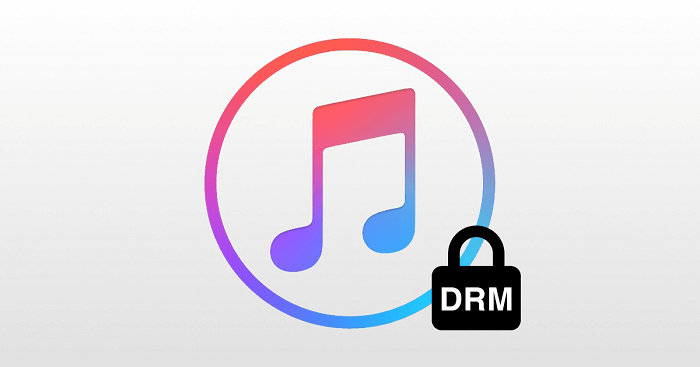
Apple Music 트랙은 Apple Music 구독의 일부로 태그가 지정됩니다. 그리고 Apple Music을 사용하면 노래를 스트리밍하거나 오프라인 재생을 위해 다운로드할 수 있습니다. 그러나 Apple Music은 구독 기간 동안 수많은 앨범에 대해 사용자에게 너무 많은 권한을 제공하고 싶지 않은 것 같습니다.
Apple Music은 음악을 CD로 구우면 구독을 중단하고 다시는 돌아오지 않을 수 있다는 점을 걱정할 수 있습니다. Apple Music을 CD로 굽고 싶다면 노래의 DRM을 제거하고 다음과 같은 CD 호환 형식으로 변환해야 합니다. MP3.
Apple Music 굽기를 시작하기 전에 준비해야 합니다. 다음 단락에서 Apple Music을 CD로 굽는 데 필요한 도구를 보여 드리겠습니다.
"Apple Music을 CD로 구울 수 있나요?" 문제를 해결하기 위한 첫 번째 단계 문제는 Apple Music을 다음으로 변환하는 것입니다. MP3. Mac 컴퓨터 사용자라면 Apple Music 트랙을 컴퓨터에 직접 다운로드할 수 있습니다. Win컴퓨터의 경우 iTunes를 통해 다운로드할 수 있습니다.
트랙을 다운로드한 후 다음과 같은 형식으로 변환하겠습니다. MP3. 여기 내가 추천하는 DumpMedia 애플 뮤직 변환기, DRM 보호를 제거하고 Apple Music을 여러 출력 형식으로 변환할 수 있는 전문 변환기. 변환 후에는 Apple Music을 CD로 굽는 것을 포함하여 모든 기기 및 미디어 플레이어에서 음악을 들을 수 있습니다.
또한 원래 오디오 품질, ID3 태그 및 메타 정보를 유지하므로 Apple Music 트랙을 쉽게 관리할 수 있습니다. 또한 일괄 변환도 지원합니다. 빠른 속도로 전체 앨범의 잠금을 해제할 수 있습니다.
다음은 사용에 도움이 되는 완전한 가이드입니다. DumpMedia Apple 음악 변환기 :
1 단계. 다운로드 DumpMedia 애플 뮤직 변환기
클릭 무료 다운로드 소프트웨어를 다운로드, 설치 및 실행하기 위한 버튼 Windows 또는 Mac 컴퓨터. Apple Music Web Player에 들어가 Apple ID로 로그인하려면 다음을 클릭하세요. 로그인 오른쪽 상단에있는 버튼을 클릭합니다.
2단계. 변환기에 Apple 음악 트랙 추가

전체 재생 목록이나 CD로 구울 노래를 선택하고 오른쪽 상단 모서리에 있는 빨간색 거품을 클릭하여 변환기를 열 수 있습니다. 노래가 변환기에 추가된 것을 볼 수 있습니다.
3단계. 출력 형식 및 출력 폴더 선택

선택할 노래 옆에 있는 드롭다운 목록을 클릭하세요. MP3 출력 형식으로. 출력 폴더를 변경하려면 검색 버튼을 클릭하십시오.
4단계. Apple Music을 다음으로 변환 시작 MP3 형성
클릭 모두 변환 버튼을 누르면 변환이 시작됩니다. 당신은 얻을 수 있습니다 MP3 Apple Music 트랙 버전을 클릭하여 파일 열기 를 시청하여 이에 대해 더 많은 정보를 얻을 수 있습니다. 끝마친 탭. 그런 다음 Apple Music을 CD로 구울 준비를 할 수 있습니다.
마지막으로 "Apple Music을 CD로 구울 수 있습니까?" 이 부분에서 문제가 해결됩니다. 다양한 미디어 플레이어를 통해 Apple Music을 CD로 굽는 몇 가지 방법을 보여 드리겠습니다.
iTunes를 사용하여 Apple Music을 CD에 굽기
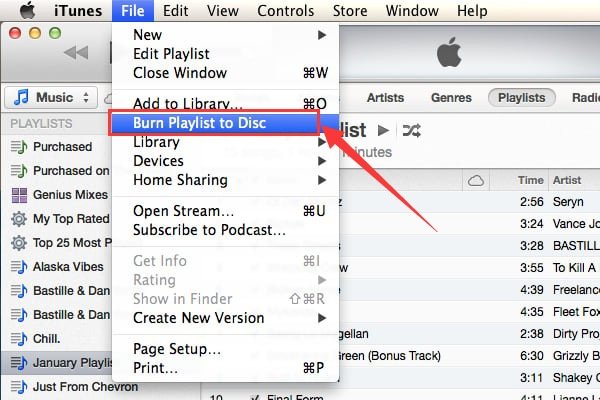
Apple Music을 CD로 굽기 Win다우즈 미디어 플레이어
위는 "Apple Music을 CD로 구울 수 있습니까?"에 대한 솔루션입니다. 문제. Apple Music은 음악을 CD에 직접 굽는 것을 허용하지 않지만, DumpMedia 애플 뮤직 변환기 DRM 보호를 제거하고 좋아하는 트랙을 다음과 같은 형식으로 변환하는 데 도움이 될 수 있습니다. MP3. 그 후에는 Apple Music을 자유롭게 CD에 굽거나 원하는 다른 기기에서 음악을 들을 수 있습니다.
